Версия дополнения: 1.7 от 19.11.2020
Минимальная версия клиента чата: 8.2
Разработчик: Алексей Пикуров / Network Software Solutions
Скачать MyChat VNC Server
Скачать MyChat VNC Client
MyChat VNC
Этот плагин использует бесплатное программное обеспечение UltraVNC для организации удалённого управления. На компьютерах, с которых будет происходить администрирование, должен быть установлен плагин VNCClient, на тех, которые будут администрироваться — VNCServer.
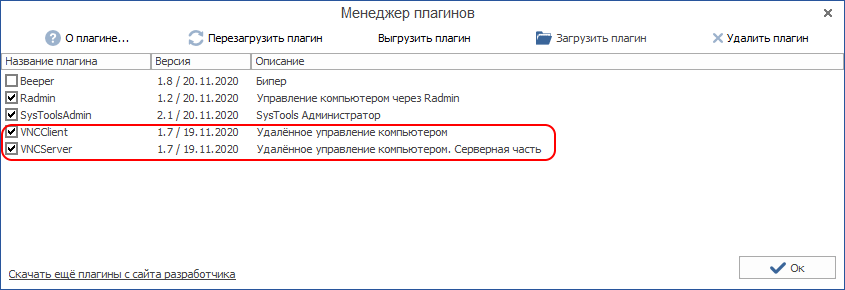
Программное обеспечение UltraVNC используется с любезного разрешения его разработчиков. Плагин распространяется абсолютно бесплатно.
Сразу следует сказать, что плагин весьма мощный и использовать его следует с известной долей осторожности. Для обеспечения безопасности на сервере чата добавлены специальные правила, которыми можно запретить или разрешить использование тех или иных плагинов.
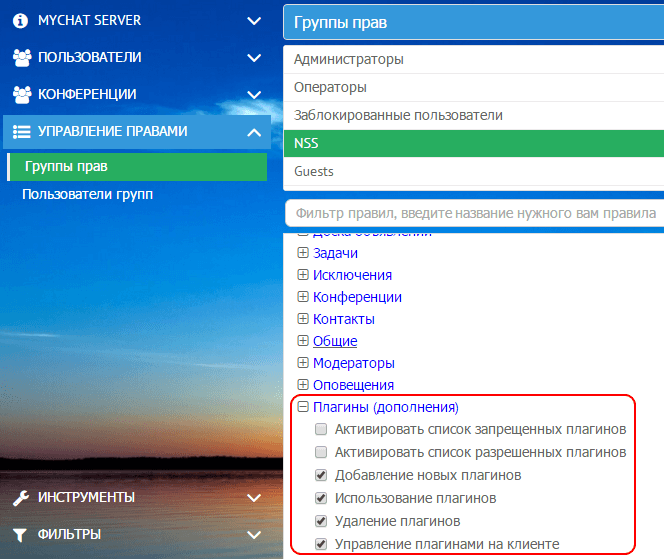
Список разрешённых и запрещённых плагинов редактируется из контекстного меню, вызываемого по правой кнопке мышки.
Как это работает?
После всех проделанных манипуляций выбираем нужного нам человека в чате и жмём по нему правой кнопкой мышки (в списках контактов, в каналах, в приватах... Словом, везде, где можно вызвать на пользователе контекстное меню):
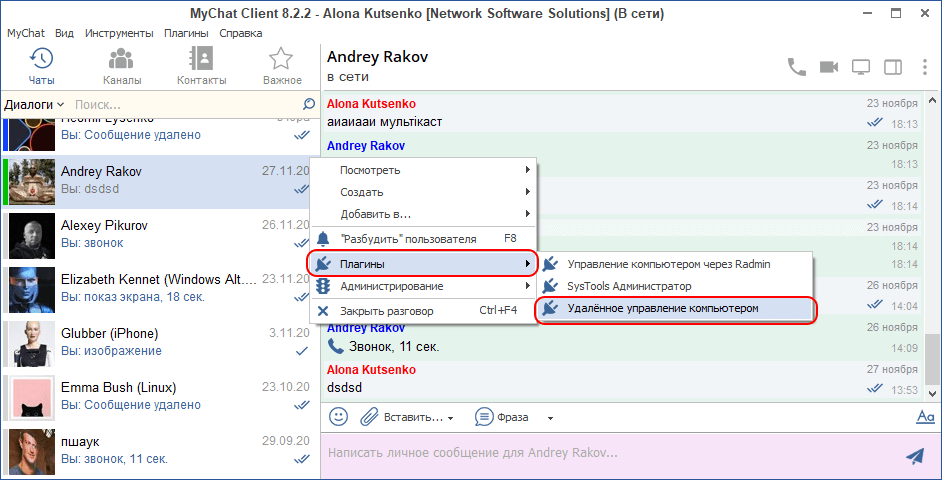
Нажимаем на пункт "Удалённое управление компьютером" и вуаля:
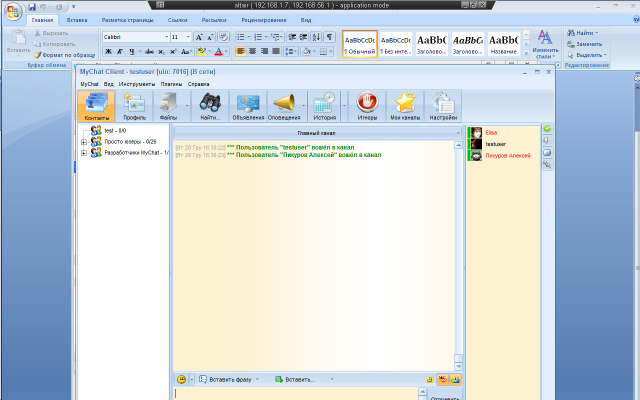
Мы получаем картинку удалённого компьютера, можем шевелить его мышкой, печатать на клавиатуре, как если бы это делал пользователь, сидящий за этим компьютером. Если удалённый пользователь будет что-то делать за компьютером — это будет мгновенно отображаться и у нас также.
Данная технология идеально подходит для инженеров поддержки, удалённого обучения и множества задач, которые требуют присутствия рядом с пользователем, чтобы видеть экран его компьютера. С данным плагином вы сможете сделать это, не вставая со своего рабочего места.
Настройка плагина
Плагин можно настроить не только на управление удалённым компьютером, когда перехватывается мышка и клавиатура, но и просто на просмотр. Также можно настроить качество передаваемого изображения, что особенно актуально, если вы подключаетесь к удалённому компьютеру через медленный канал связи.
Чтобы настроить плагин, открываем меню "Управление плагинами" на MyChat Client:
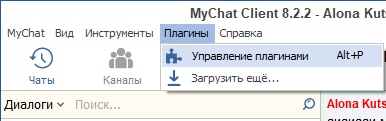
Затем двойным кликом щёлкаем по плагину либо нажимаем кнопку "О плагине...":
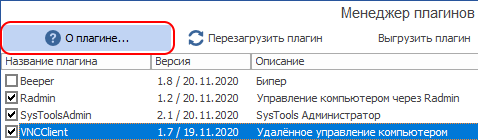
Потом в открывшемся окошке с информацией о плагине жмём кнопку настроек:
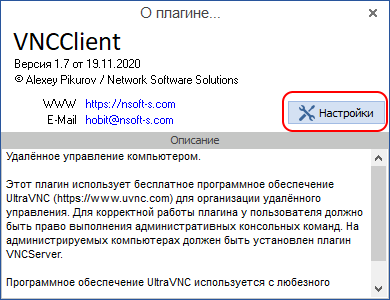
И настраиваем плагин, как нам нужно. Как просмотр/управление, так и качество соединения (вдруг у нас канал связи медленный очень):
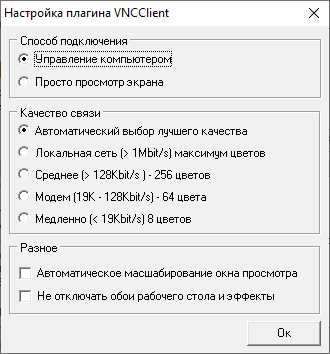
Настройки плагина сохраняются в реестре, так что после перезапуска клиента чата они останутся. Ветка реестра HKEY_CURRENT_USER->Software->MyChat Client->Plugins
Плагин использует TCP порт 2011. Для корректной работы нужно настроить исключения фаервола или антивируса на компьютере, к которому выполняется подключение.


